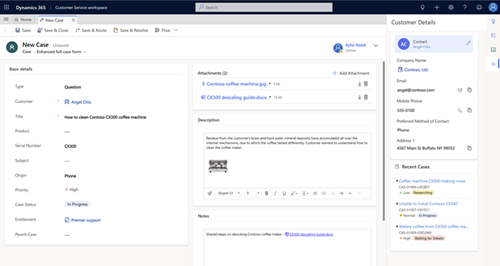Izboljšano upravljanje primerov v aplikacijah z več sejami
Delovni prostor storitve za stranke ponuja izboljšano izkušnjo upravljanja primerov. Agenti lahko preverijo in uredijo podrobnosti o strankah, ne da bi zamenjali zavihke, in lahko posodobijo obstoječe primere, ne da bi prekinili tok ustvarjanja primera. Izboljšana izkušnja prav tako pomaga preprečiti podvajanje primerov.
Ustvarite primere s hitrim ustvarjanjem iz
Z obrazcem za hitro ustvarjanje lahko ustvarite nov primer znotraj obrazca, ne da bi morali iti na drugo stran.
Če na primer izberete Nov primer na nadzorni plošči agenta storitve za stranke, se obrazec za hitro ustvarjanje novega primera prikaže kot pojavni meni.
Odvisno od nastavitev, ki so vam omogočene, je obrazec, ki se odpre, izboljšan kratek obrazec za primer ali privzeti obrazec Hitro ustvarjanje: primer .
Izboljšan kratek obrazec za primer se odpre, ko izberete Nov primer na naslednjih mestih:
- Storitve za stranke Nadzorna plošča agenta.
- Povzetek pogovora s stranko, ustvarjen z AI.
- Obrazec za kontakt ali račun
- Dejaven obrazec za pogovor
- Podrejeni primeri podmreža na obstoječem primeru.
Ko je kratek obrazec za primer odprt, lahko izvedete naslednja dejanja:
- Dostopajte, kopirajte ali urejajte informacije v obrazcu ali pogledu v ozadju. Podatke iz ozadja lahko prilepite tudi v obrazec primera.
- Na Nov primer lahko podate podatke v naslednjih zavihkih:
-
Podrobnosti: Ta zavihek vključuje naslednja polja:
- Obvezna polja za primer, kot sta Stranka in Naslov.
- Polje Opis , kamor vnesete podatke, ki so povezani s primerom. Z orodno vrstico urejevalnika obogatenega besedila oblikujte besedilo v tem polju ter dodajte slike in povezave. Datoteke lahko tudi povlečete v razdelek z opisi.
- Barvno označena polja Status primera in Prednost.
- Opombe o primeru: dodate lahko ustrezne informacije, ne da bi morali shraniti primer. Primeri vključujejo korake, ki ste jih naredili, da bi poskušali odpraviti težavo, ali pomembne podrobnosti, ki jih je treba vključiti kot opombe. Z orodno vrstico urejevalnika obogatenega besedila oblikujte besedilo v tem polju ter dodajte slike in povezave. Priloge lahko dodate tako, da uporabite gumb za priponke za nalaganje datotek ali tako, da povlečete datoteke.
- Priloge: izberite Dodaj prilogo , če želite naložiti več prilog hkrati.
-
Podrobnosti: Ta zavihek vključuje naslednja polja:
- Če želite posredovati dodatne informacije, lahko preklopite na glavni obrazec. Vse podrobnosti, ki ste jih dodali primeru, se samodejno dodajo, ko preklopite na glavni obrazec.
Ustvarite primer iz obrazca glavnega primera
Nov primer lahko ustvarite iz obrazca glavnega primera. Postavitev je odvisna od tega, ali je vaš skrbnik omogočil izboljšano celoten obrazec za primer v skrbniško središče za Customer Service.
Odvisno od nastavitev, ki so vam omogočene, se odpre bodisi izboljšani obrazec celoten obrazec za primer bodisi privzeti glavni primer.
V izboljšanem celoten obrazec za primer lahko izvedete naslednja dejanja:
Določite stranko za prikaz ustreznih podrobnosti o stranki in nedavnih primerov na Customer kartica in Nedavni primeri.
Uporabite Opombe o primeru in Opis za beleženje opomb in informacij v zvezi s primerom. Uporabite orodno vrstico urejevalnika obogatenega besedila za oblikovanje besedila v poljih ter dodajanje slik in povezav. Datoteke lahko tudi povlečete v razdelek z opisi.
V Prilogah izberite Dodaj prilogo , če želite naložiti več prilog hkrati.
Oglejte si barvno označena polja Stanje primera in Prednost ikone.
Izberite Shrani in razreši na vrhu obrazca, da shranite primer in začnete postopek reševanja primera.
Oglejte si obstoječi primer z uporabo izboljšanega celoten obrazec za primer
Če primer shranite z uporabo izboljšanega celoten obrazec za primer, aplikacija prikaže naslednje elemente:
- Časovnik sporazuma o ravni storitev (SLA), ki prikazuje čas, v katerem morajo agenti najprej odgovoriti stranki, in čas, v katerem morajo rešiti primer.
- Povezave do dejavnosti, ki so povezane s primerom in ki zapadejo na trenutni datum ali po njihovem roku. Izberite povezavo za ogled odprtih dejavnosti, povezanih s primerom, na zavihku, ki ga je konfiguriral vaš skrbnik. Aplikacija privzeto prikaže odprte dejavnosti na zavihku Dejavnosti . Naučite se določiti zavihek za preusmeritev uporabnikov na ogled odprtih dejavnosti za primeru.
- Stransko podokno Podrobnosti o stranki , ki prikazuje povezane informacije o stranki in nedavne informacije o primeru.
- Podrobnosti elementa čakalne vrste, ki prikazuje trenutno čakalno vrsto, ki ji zadeva pripada, in polje Delal .
- Povezave primerov, ki prikazuje podrobnosti o ustreznih zapisih, ki so povezani s primerom.
- Časovnica, ki prikazuje informacije v zvezi z dogodki, ki so se zgodili v primeru.
- Zavihek Priloga , kjer lahko naložite in si ogledate priloge, ki so povezane s primerom. Izvedete lahko tudi naslednja dejanja:
- Oglejte si vir prilog, kot so neposredna nalaganja ali priloge, ki so bile naložene prek zapiskov ali e-pošte ali v skupni rabi prek pogovora, in uporabnika, ki je naložil priloge.
- Uporabite spustni seznam za preklapljanje med pogledom mreže in ploščic.
- Poiščite priloge.
- Razvrsti in filtriraj priloge glede na Ime, Velikost, Naloženo , Naložil in Vir.
- Izberite prilogo k predogledna različica vsebini priloge. Ta funkcija je podprta samo za PDF in slikovne datoteke.
- Prenesite in izbrišite več prilog hkrati.
opomba,
- Izbrišete lahko samo tiste priloge, za katere je Vir nastavljen na Neposredno nalaganje.
- Priloge, ki so v skupni rabi v pogovoru, so prikazane le, če je primer povezan s pogovorom in je pogovor končan. Naložil je nastavljen na Vsi kanali Uporabnik in Naloženo je čas, ko se je pogovor končal.
- Izboljšani celoten obrazec za primer se odpre, ko odprete obstoječ primer le, če je skrbnik nastavil izboljšani celoten obrazec za primer kot privzeti obrazec.
Oglejte si podrobnosti strank in nedavne primere
Ko ustvarite nov primer in določite stranko ali račun ali odprete primer, ko ga shranite, aplikacija prikaže naslednje podrobnosti na podlagi konfiguracij vašega skrbnika:
- Podrobnosti o stranki: prikaže podrobnosti o stranki, ki jih je konfiguriral vaš skrbnik. Podatke lahko urejate v vrstici, jih kopirate in sprožite dejavnosti, kot sta e-pošta ali Telefonski klic. Aktivnosti se odprejo kot nov obrazec za hitro ustvarjanje na glavni strani.
- Nedavni primeri: prikaže nedavne primere, ki so povezani s stranko ali računom. Več informacij: Konfigurirajte komponente za prikaz podrobnosti o strankah in zadnjih zapisov.
Glejte tudi
Omogoči izboljšane oblike velikih in malih črk za aplikacije z več sejami
Začnite z delovnim prostorom storitve za stranke
Oglejte si aktivni pogovor, da dobite razpoložljive informacije o strankah